Google Chrome उपयोगकर्ताओं को सबसे आम समस्याओं में से एक DNS_Probe_Finished_Nxdomain त्रुटि हो सकती है। इस त्रुटि का मूल रूप से यह मतलब है कि ब्राउज़र उन वेबसाइटों को प्रदर्शित करने के लिए आपके DNS से जानकारी प्राप्त करने में सक्षम नहीं था जिन्हें आप खोज रहे हैं। मूल रूप से, जब भी ये समस्याएं होती हैं, आप इंटरनेट का उपयोग नहीं कर पाएंगे। शुक्र है, आपके वेब ब्राउज़र को सामान्य करने के लिए DNS_Probe_Finished_Nxdomain त्रुटि को हल करने के लिए कई सुधार उपलब्ध हैं। इस लेख में, हम उन सभी चरणों को देखने जा रहे हैं जिन्हें आप DNS_Probe_Finished_Nxdomain समस्या को ठीक करने के लिए ले सकते हैं:
DNS_Probe_Finished_Nxdomain त्रुटि को ठीक करें
आपके द्वारा उपयोग किए जा रहे डिवाइस के आधार पर, DNS_Probe_Finished_Nxdomain त्रुटि के लिए फ़र्क अलग-अलग होगा। हम वास्तव में मैक और विंडोज दोनों प्लेटफार्मों पर एक ही फिक्स का उपयोग करेंगे, हालांकि, प्रत्येक प्लेटफॉर्म के चरण अलग-अलग होंगे । इसलिए मैं आपको दिखाता हूं कि मैकओएस और विंडोज मशीनों दोनों पर इस त्रुटि को कैसे ठीक किया जाए। लेकिन ऐसा करने से पहले, आइए एक सामान्य विधि देखें जिसका उपयोग आप इस समस्या को ठीक करने के लिए कर सकते हैं, भले ही आप जिस प्लेटफॉर्म का उपयोग कर रहे हों:
1. सभी ब्राउज़िंग डेटा और फ्लश ब्राउज़र डीएनएस कैश समाशोधन
अपने सिस्टम का पूर्ण-निदान शुरू करने से पहले, आप अपने क्रोम ब्राउज़र में ही इस समस्या को हल करने का प्रयास कर सकते हैं। पहली विधि अपने सभी ब्राउज़िंग डेटा को साफ़ करना और ब्राउज़र DNS कैश को फ्लश करना है और यह है कि यह कैसे करना है:
- Chrome खोलें और निम्न URL को कॉपी और पेस्ट करें, फिर एंटर दबाएं।
chrome: // settings / clearBrowserData
2. इस पृष्ठ पर, उन्नत पर क्लिक करें और फिर "टाइम रेंज" के बगल में स्थित ड्रॉप-डाउन मेनू पर क्लिक करें और "ऑल टाइम" विकल्प चुनें।
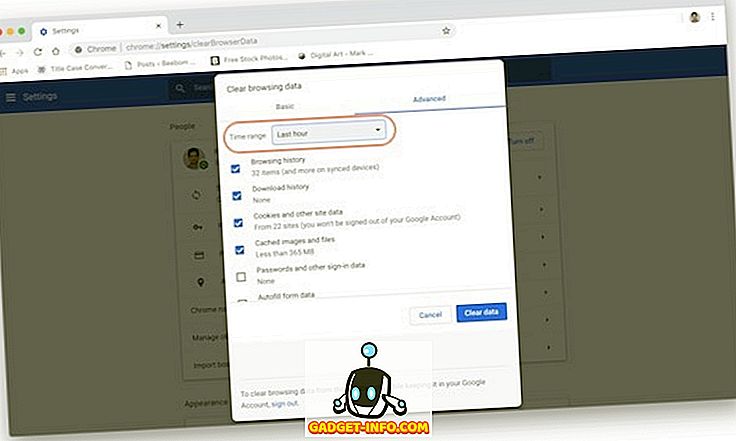
3. अब सुनिश्चित करें कि ब्राउज़िंग इतिहास, डाउनलोड इतिहास, कुकीज़ और अन्य साइटों के डेटा, और कैश्ड छवि और फ़ाइलों के आगे चेक-बॉक्स चेक किए गए हैं। अब, "डेटा साफ़ करें" बटन पर क्लिक करें।
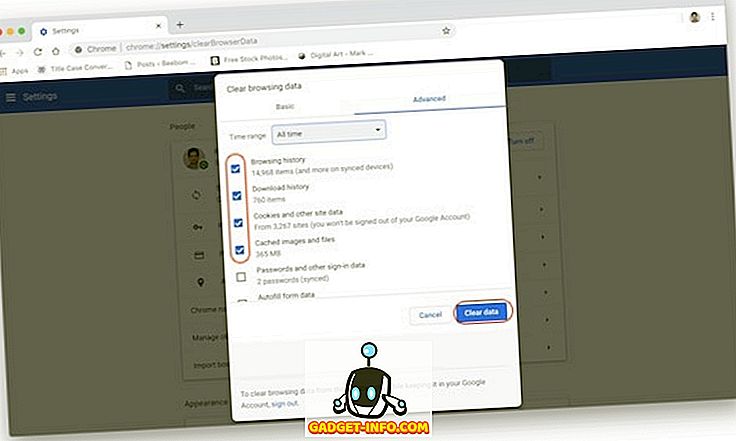
2. डिफॉल्ट्स के लिए सेटिंग्स को पुनर्स्थापित करना
यदि उपरोक्त विधि ने आपकी DNS_Probe_Finished_Nxdomain त्रुटि को हल कर दिया है, तो आपको आगे बढ़ने की आवश्यकता नहीं है। हालाँकि, अगर ऐसा नहीं हुआ, तो एक और बात है जिसे आप आज़मा सकते हैं। इस विधि में, हम सभी क्रोम सेटिंग्स को डिफ़ॉल्ट रूप से पुनर्स्थापित करेंगे:
- अपने क्रोम ब्राउज़र के एड्रेस बार और हिट एंटर में निम्न लिंक को कॉपी और पेस्ट करें।
chrome: // झंडे /
2. यहां, "सभी डिफ़ॉल्ट पर रीसेट करें" बटन पर क्लिक करें और फिर परिवर्तनों को लागू करने के लिए "Relaunch Now" बटन पर क्लिक करें।
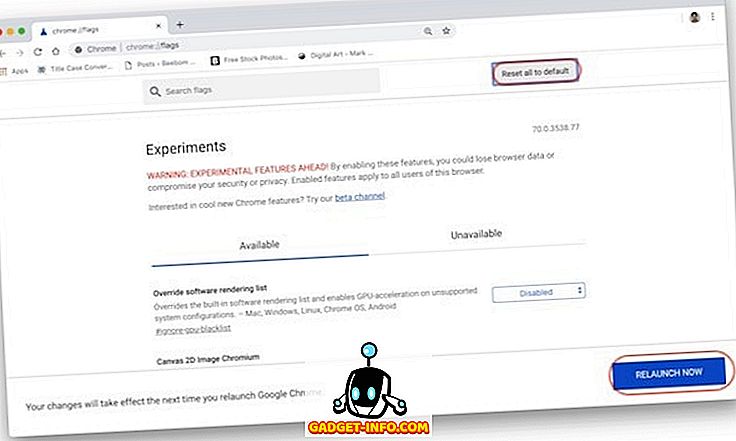
यदि उपरोक्त दो विधियां आपकी समस्या को हल कर सकती हैं तो आपके लिए अच्छा है। यदि आप नहीं करते हैं, तो इस समस्या को हल करने के लिए अपने कंप्यूटर का समस्या निवारण करने के लिए ट्यूटोरियल का अनुसरण करें।
एक मैक पर DNS_Probe_Finished_Nxdomain फिक्स करना
मैक और विंडोज दोनों के लिए, हम यह सुनिश्चित करने के लिए पहले आपके कंप्यूटर की DNS सेटिंग्स बदलेंगे कि आपका कंप्यूटर सही DNS सर्वर तक पहुंच बना रहा है। फिर, हम आपके कंप्यूटर DNS कैश को केवल यह सुनिश्चित करने के लिए फ्लश करेंगे कि आपकी पिछली सेटिंग्स फिक्स के साथ गड़बड़ नहीं कर रही हैं:
1. मैक पर DNS सेटिंग्स बदलें
आपके इंटरनेट सेवा प्रदाता या ISP के साथ आने वाले सामान्य DNS का उपयोग करने के बजाय, हम आपके ट्रैफ़िक को रूट करने के लिए Google की DNS सेवा का उपयोग करेंगे । यदि आप Google DNS का उपयोग नहीं करना चाहते हैं, तो हमने 7 सर्वश्रेष्ठ DNS सर्वरों की एक सूची बनाई है जिनका आप उपयोग कर सकते हैं। उस ने कहा, हम इस ट्यूटोरियल में Google DNS का उपयोग करेंगे:
- पहले, मैक पर सिस्टम प्राथमिकताएं पैनल खोलें या तो स्पॉटलाइट पर खोज करके या ऐप्पल मेनू पर क्लिक करके और फिर "सिस्टम वरीयताएँ ..." का चयन करें ।
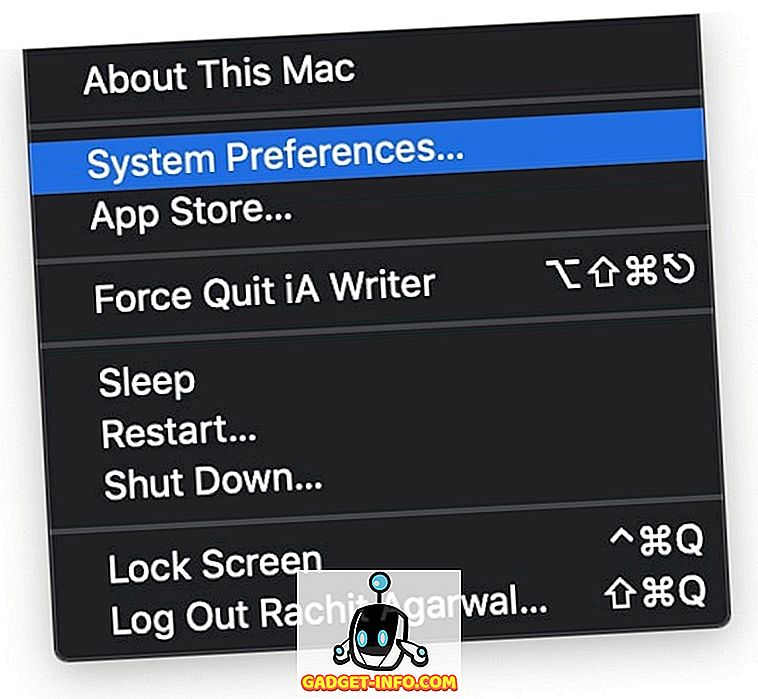
2. यहां, नेटवर्क पर क्लिक करें।
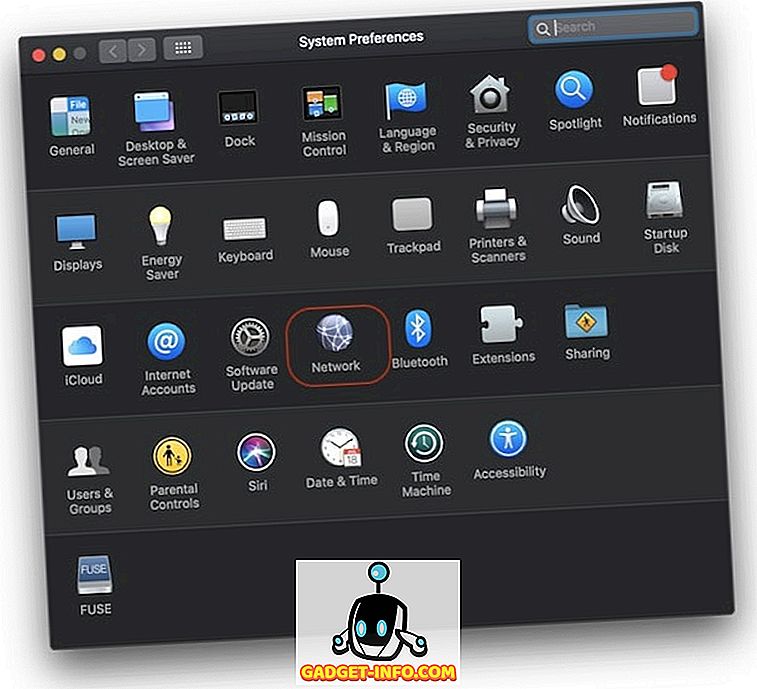
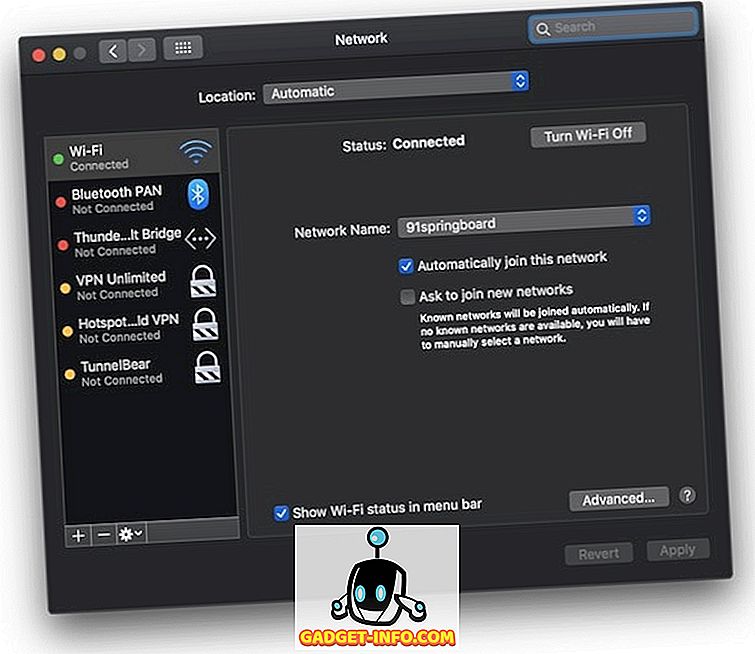
8.8.8.8 8.8.4.4
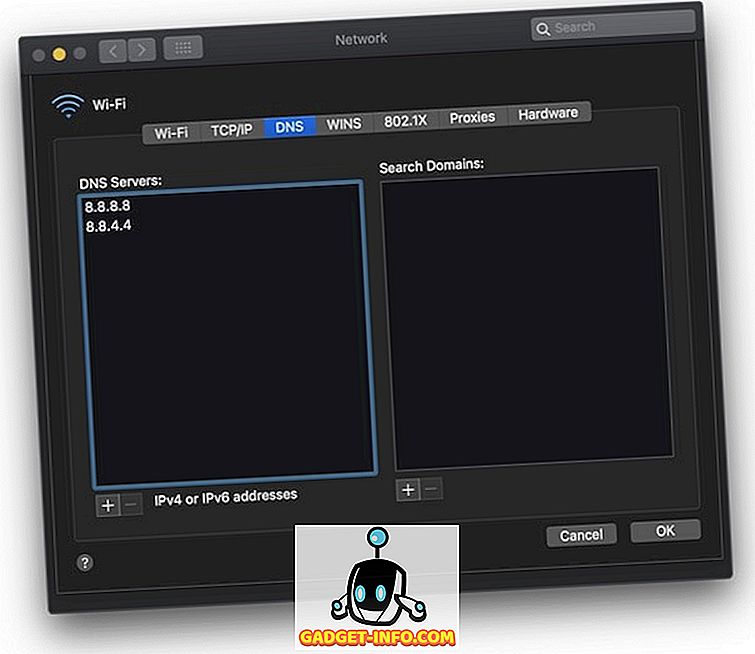
5. अंत में, परिवर्तनों को लागू करने के लिए नीचे दाईं ओर "लागू करें" बटन पर क्लिक करें ।
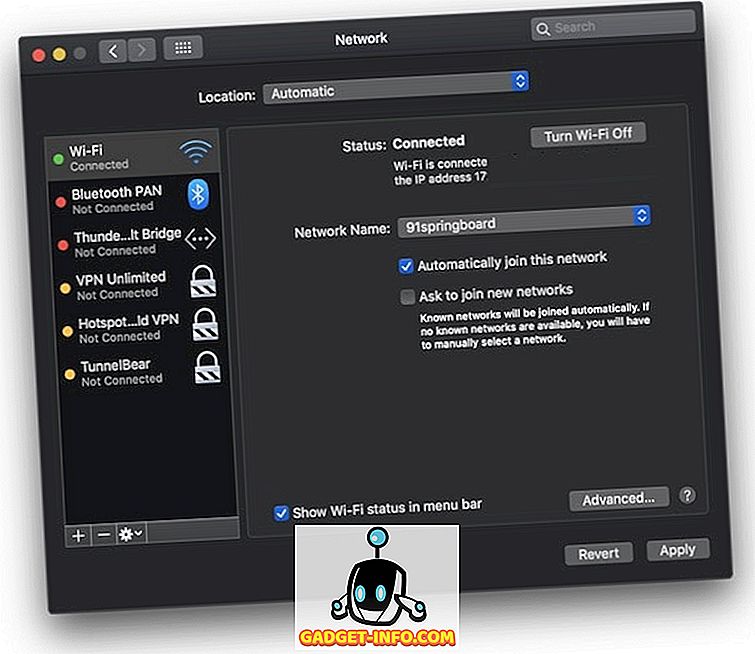
2. अपने मैक पर डीएनएस कैश को साफ करें
यदि उपरोक्त विधि DNS_Probe_Finished_Nxdomain त्रुटि को हल नहीं करती है, तो अंतिम उपाय के रूप में, आप अपने मैक के DNS कैश को फ्लश कर सकते हैं, और यह है कि आप इसे कैसे करते हैं:
- सबसे पहले, "टर्मिनल" ऐप को स्पॉटलाइट में खोज कर लॉन्च करें ।
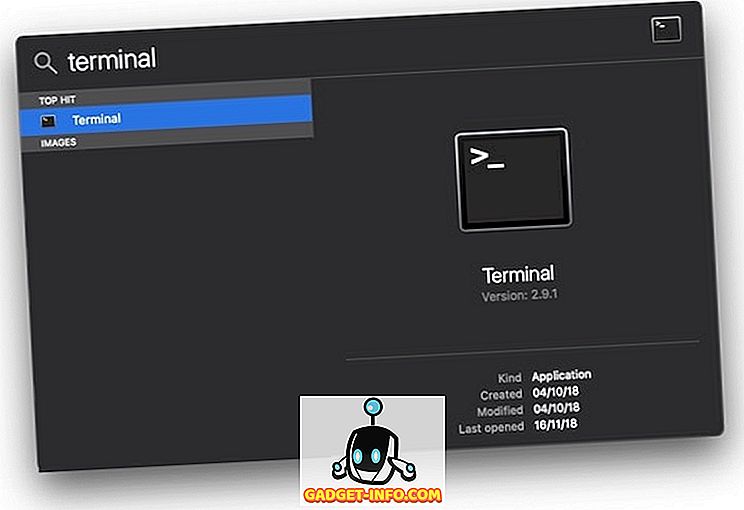
सुडो dscacheutil -flushcache
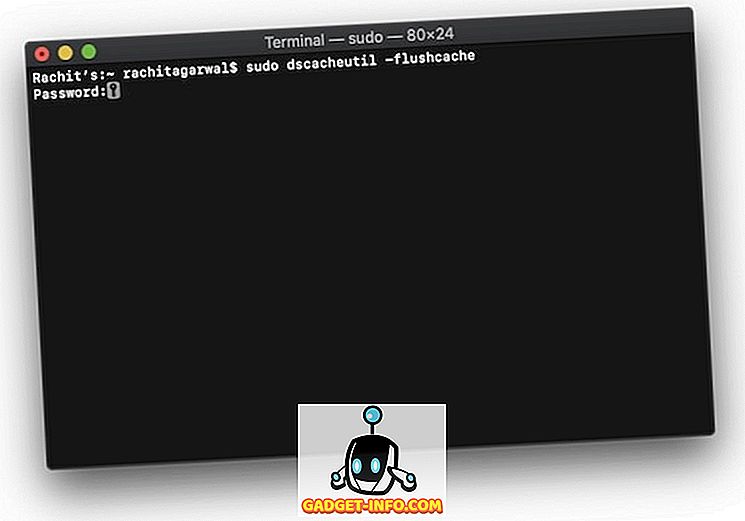
3. अब, टर्मिनल में निम्नलिखित कमांड को कॉपी और पेस्ट करें और एंटर / रिटर्न को हिट करें ।
सुडोल किल-हप mDNSResponder
4. एक बार कमांड निष्पादित हो जाने के बाद, अपने मैक को रीस्टार्ट करें और देखें कि त्रुटि ठीक हुई या नहीं।
Windows पीसी पर DNS_Probe_Finished_Nxdomain फिक्स करना
जैसे हमने DNS सर्वर सेटिंग बदली और DNS कैश को मैक पर फ्लश किया, वैसे ही हम यहां भी करेंगे। इन दो चरणों के अलावा, एक अतिरिक्त चरण भी है जिसे आप अपने विंडोज पीसी पर प्रदर्शन कर सकते हैं। आइए देखें कि आप DNS_Probe_Finished_Nxdomain त्रुटि को हल करने के लिए इन विधियों का उपयोग कैसे कर सकते हैं:
1. विंडोज पीसी पर डीएनएस सेटिंग्स बदलें
- अपने विंडोज पीसी पर "कंट्रोल पैनल" खोलें और फिर "नेटवर्क और शेयरिंग सेंटर" पर क्लिक करें।
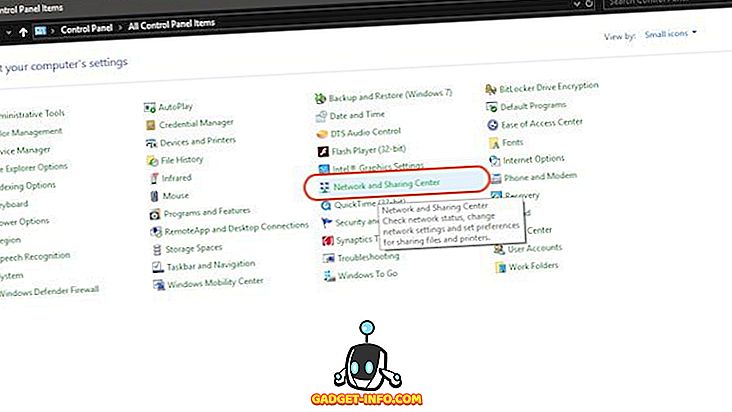
2. अब, "एडेप्टर सेटिंग्स बदलें" पर क्लिक करें।
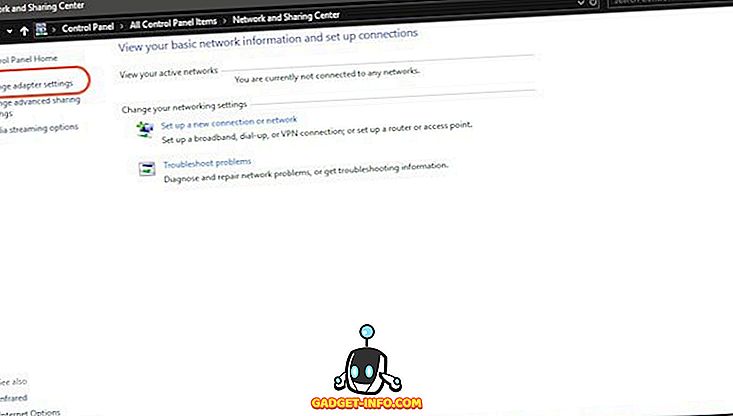
3. आप वाईफाई या ईथरनेट का उपयोग कर रहे हैं, इसके आधार पर, इसके आइकन पर राइट क्लिक करें और "गुण" चुनें।
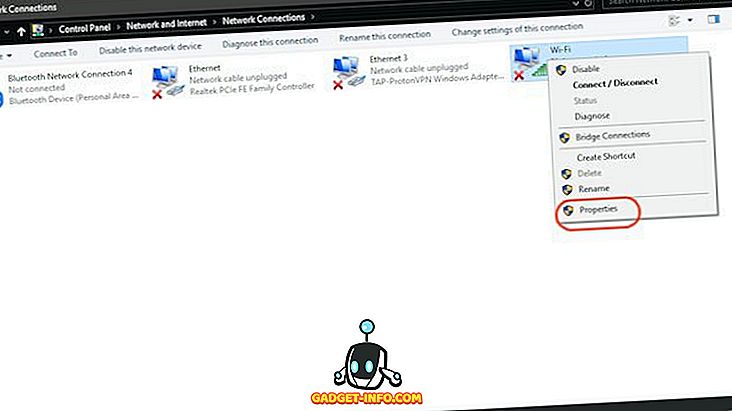
4. अब, चुनें "इंटरनेट प्रोटोकॉल (4 टीसीपी / आईपीवी 4)" और "गुण" पर क्लिक करें।
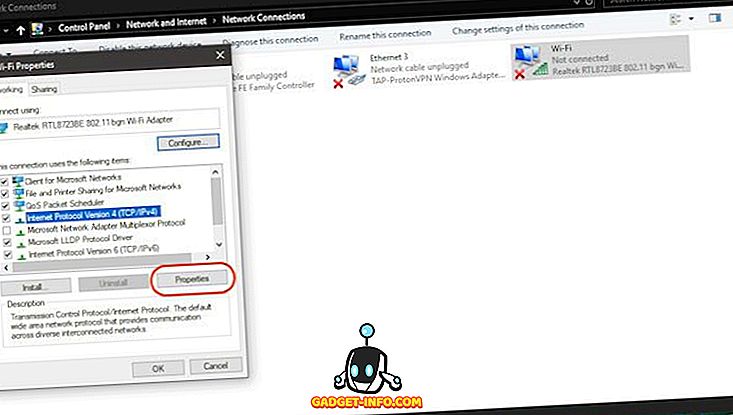
5. अंत में, "निम्न DNS सर्वर पतों का उपयोग करें" पर क्लिक करें और निम्नलिखित दो DNS सर्वर पतों को भरें।
8.8.8.8 8.8.4.4
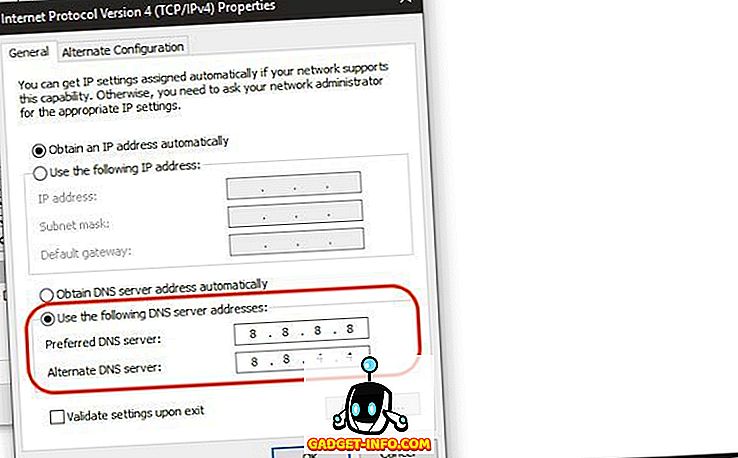
6. एक बार किए जाने के बाद, परिवर्तनों को लागू करने के लिए "ओके" पर क्लिक करें।
2. विनसेट कार्यक्रम को रीसेट करें
Winsock वह प्रोग्राम है जो विंडोज पर सभी इंटरनेट कनेक्शन के लिए आने वाले और आने वाले कनेक्शन अनुरोधों का प्रबंधन करता है। इस प्रकार, इसे संभवत: रीसेट करना क्रोम पर आपकी DNS_Probe_Finished_Nxdomain त्रुटि को हल कर सकता है:
- सबसे पहले, Cmd की खोज करें और कमांड प्रॉम्प्ट खोलें और इसे व्यवस्थापक के रूप में चलाएं ।
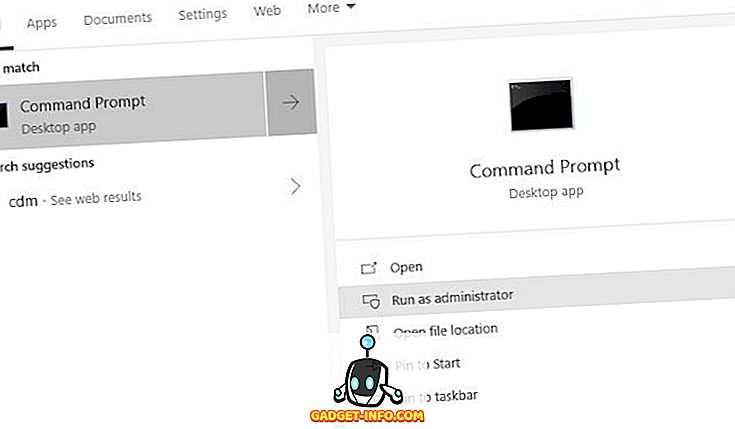
2. अब, नीचे दी गई कमांड दर्ज करें और एंटर दबाएं ।
netsh winsock रीसेट
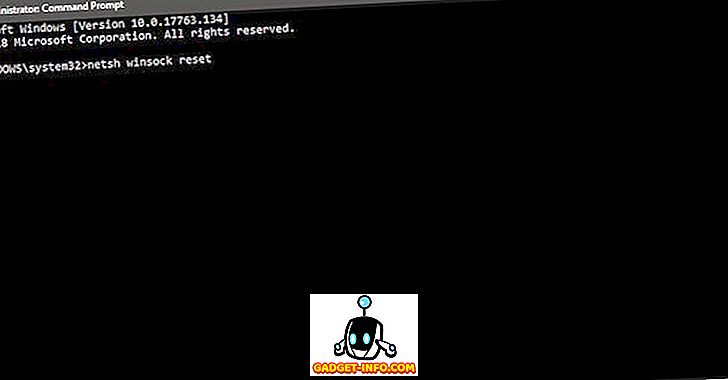
3. अब, प्रतीक्षा करें जब तक कि विंडोज पीसी को पुनरारंभ करने की तुलना में विंडोज को चालू नहीं करता ।
3. फ्लश डीएनएस और विंडोज पर अन्य सेटिंग्स
- जैसा आपने ऊपर किया कमांड कमांड एप्लिकेशन को चलाएं।
2. अब, एक-एक करके, नीचे दिए गए कमांड को कॉपी और पेस्ट करें और प्रत्येक के बाद हिट दर्ज करें । इसलिए, आप एंटर बटन के बाद आने वाले पहले कमांड को कॉपी और पेस्ट करने जा रहे हैं, और फिर बाकी कमांड्स के लिए भी ऐसा ही करें।
ipconfig / रिलीज़ ipconfig / सभी ipconfig / flushdns ipconfig / नवीनीकृत netsh int ip सेट dns netsh winsock रीसेट
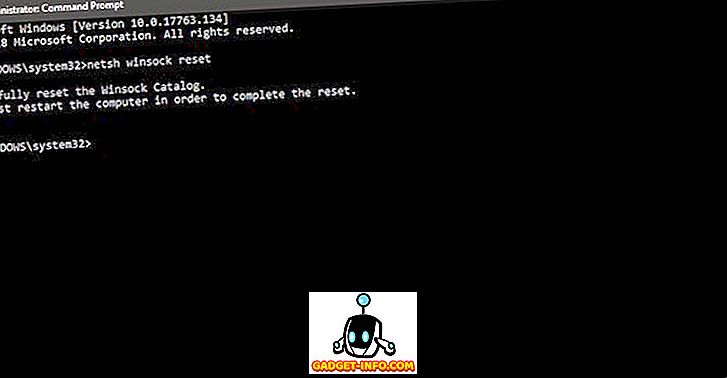
3. अंत में, अपने कंप्यूटर को पुनरारंभ करें और जांचें कि क्रोम काम कर रहा है या नहीं ।
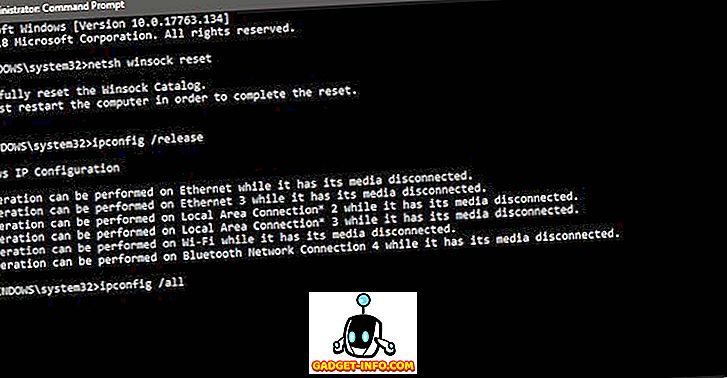
DNS_Probe_Finished_Nxdomain समस्या को हल करने के लिए मैंने इन विधियों का सफलतापूर्वक उपयोग किया है। तो, निश्चित रूप से इसे देखें और अपने कंप्यूटर पर त्रुटि को हल करें।
अपने पीसी या मैक पर DNS_Probe_Finished_Nxdomain त्रुटि हल करें
उपरोक्त चरण क्रोम में DNS_Probe_Finished_Nxdomain को हल करने में आपकी सहायता कर सकते हैं। आप में से अधिकांश के लिए, समस्या केवल सार्वभौमिक तरीकों से हल हो जाएगी। हालांकि, अगर वे तरीके काम नहीं करते हैं, तो आप मैक और पीसी के लिए अगले चरणों पर आगे बढ़ सकते हैं। क्या इसकी जाँच करें और हमें बताएं कि क्या आपको इन चरणों को निष्पादित करते समय कोई समस्या है।

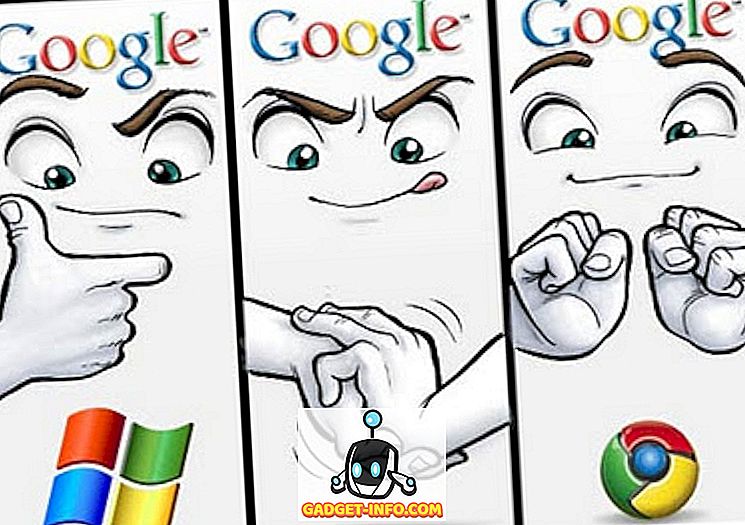



![उल्लसित सांता की Google खोज युक्तियाँ रैप [वीडियो]](https://gadget-info.com/img/social-media/356/hilarious-santa-s-google-search-tips-rap.jpg)



![अधिक सामान - 366 सेकंड्स में 2012 के 366 दिन [वीडियो]](https://gadget-info.com/img/more-stuff/174/366-days-2012-366-seconds.jpg)